印象笔记使用宝典下篇:如何使用印象笔记做案件管理
日期:2016-07-07 / 人气: / 来源:本站
本文转自“海坛特哥”(haitanlegal)微信公众号。应法律检索交流群之邀,贵州惟胜道律师事务所知识管理部负责人陈万莉微信群为近500名群友提供了语音微讲座,讲座主题为:如何使用印象笔记进行律所案件管理及知识管理。
特别感谢志愿者的无私奉献,文字整理:王娟、张荷、周涛、吴锋; 校对:魏宏岩;统稿:曹会杰。
一、案件管理全流程演示这张图是一个收案前诉讼风险评估的标准笔记本。第一项是目录,因为我要为整个笔记本建立一个目录的搜索路径。
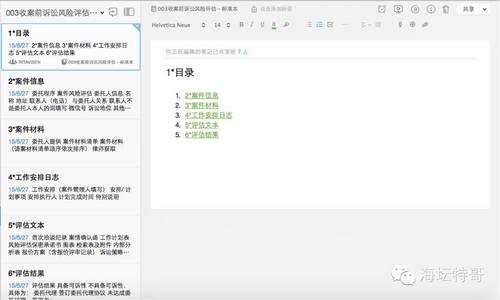
图一
那大家会提出疑问,这样的标准及笔记本我分享给别人的时候肯定是只是给他一个查看的权限,而他针对他的所办案件,需要单独另外去建立一个笔记本,命名它的案件名称,那他怎么来使用我这个标准笔记本里面的内容,包括给他设计的一些图表呢?
其实方法非常的简单,就是用command+A或ctrl+A全选笔记,点击右键点击复制到笔记本,然后选择你为现在要做的案件建立的那个笔记本就可以了。这样,我这个笔记本里面的所有,不管是文本信息、附件、表格,都照模照样的全部都移动到了你的那个笔记本里去,你去编辑你的那个笔记本就可以了。而你的这个笔记本就共享给你的项目组成员,不需要共享给我,,你的项目组成员可以继续添加、操作。
现在发的这张图,大家注意红色框里面有一个案件风险评估,这个是什么呢?这个是我想用一个笔记本,印象笔记的笔记的笔记链接功能向大家介绍怎么样去实现笔记与笔记之间的一个联系。
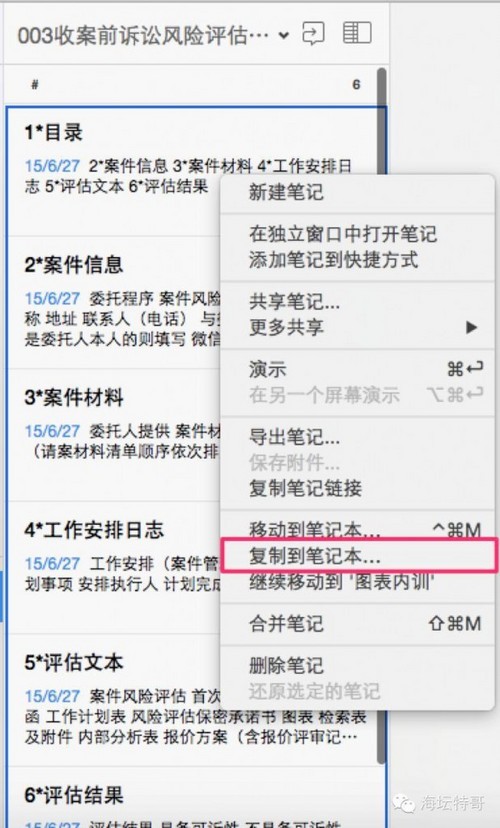
图二
如图所示,第五个笔记“评估文本”中有很多内容需要填充进去。这个文本肯定不是律师自己的自我想象,而是需要对应我之前曾分享过的诉讼规范及模板中关于案件风险评估的文本来填写。
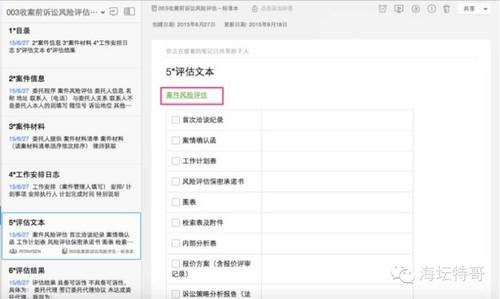
图三
为了减少在这个笔记与诉讼规范及模板中案件风险评估文本的交叉检索,我在这里添加了一个案件风险评估文本的链接。
怎么添加链接呢?其实很简单,就是找到诉讼规范及模板笔记本中案件风险评估文本这个笔记,右键点击红色框中的复制笔记链接,把它粘贴到想要链接的地方,就可以实现这样的效果了。
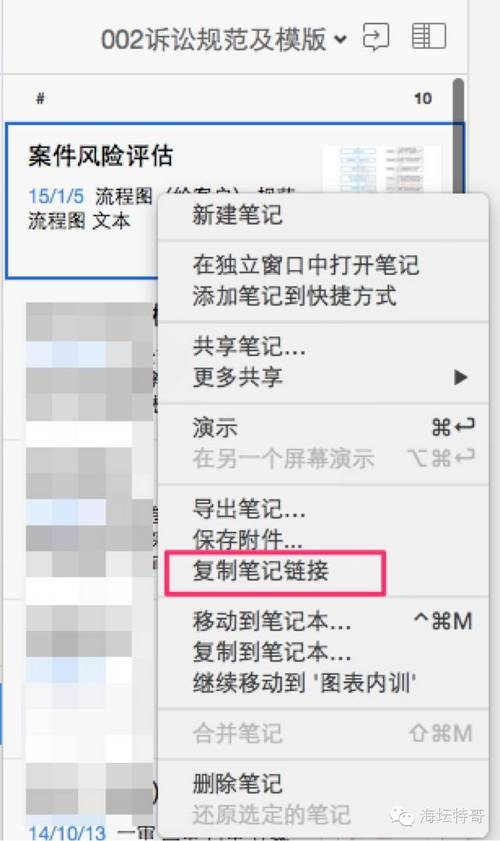
图四
下面这幅图是想给大家介绍一下印象笔记中类似于我们苹果系统的时光机的功能,叫历史功能。大家看红色框中的圆圈和感叹号,它就是历史功能的功能按钮。
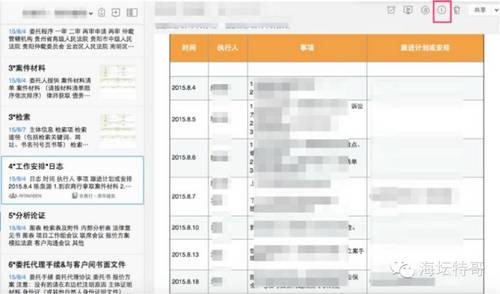
图五
历史功能会每天数次储存对这个笔记更改的记录。这样的话,比如说今天不小心删掉了里面的一个附件,而这个附件我现在(在其他地方)找不到了,但是可以肯定的是这个附件在删除之前是存在的,那我就可以点击历史功能去查找。
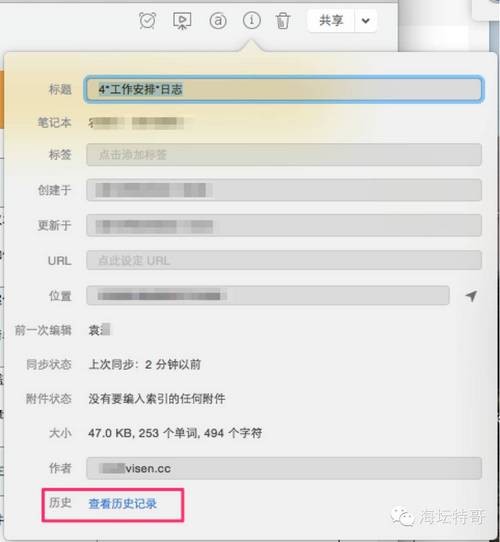
图六
点击圆圈惊叹号以后就出现了图片中的这个窗口,点击红色框中的查看历史记录功能。
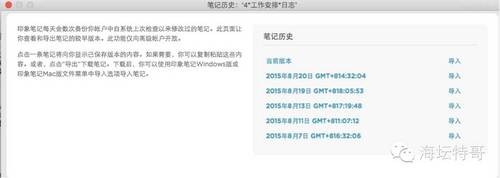
图七
现在大家就可以看到,刚才选中的这条笔记的笔记历史就弹出来了。选一个想要的日期,导入以后就会另外成为一套笔记。这样就可以通过那个笔记,查找遗失的笔记内容或者说那一天这个笔记原本的样子,这个就是印象笔记的历史功能。
上面就是我们如何用印象笔记来做一个案件的案件管理的。到最后,这个案件办理完毕以后,项目组的辅助律师只需要把他的笔记本共享给我,那我就拥有了这个案件的全部卷宗材料,这样我就可以归档,并进行我的知识管理、案例撰写这些工作了。
二、如何为客户做案件演示再来说说怎么样用印象笔记来给客户做案件的演示。
#p#分页标题#e#首先需要说明的是,我认为没有一个软件可以满足你全部的需求,这同样适用在跟客户演示的时候。我们常规都是用keynote来向客户展现一个案件的剖析、逻辑的层层递进。但在某些案子当中,这个案子的逻辑呈递并没有那么复杂,更需要展示的是一些证据类的东西时,印象笔记的演示功能比较适合。
这个图就是我们在向一个客户做汇报演示的一个案例。在这个案例当中,我需要不断地向客户交替展示一个证据的全观和这个证据的某个局部。这个时候如果用keynote,就需要做很多的动画以及效果来实现放大缩小、放大缩小的演示效果,但是印象笔记的演示功能就可以帮助我们很快解决这个问题。
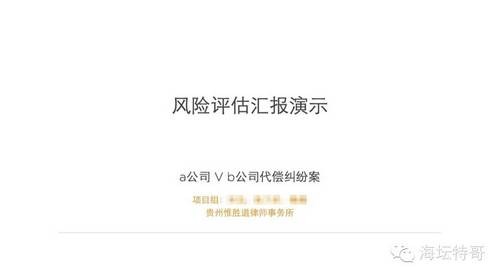
图八
如图所示,这样一个企业的信用报告。首先要向客户做一个整体的展示,然后逐一向客户展示里面的信息。比如说我要把股东的股权信息放大,让客户能有更好的一个视觉体验,在keynote里面,需要做几个动画才能够实现。但在印象笔记里面,我只需要把工商的查询报告这个附件放进去,演示的时候,双击它就可以无限放大,然后再缩小,这样就能够很流畅地演示给客户。
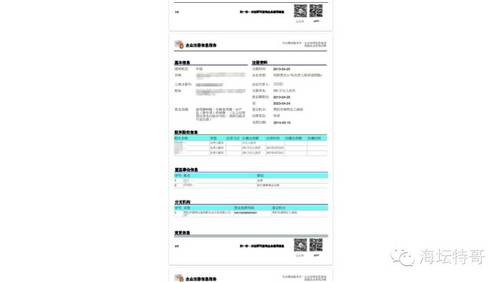
图九
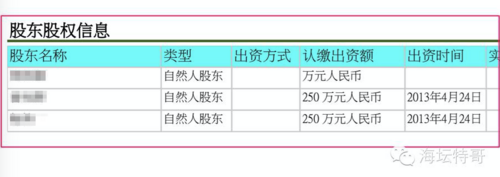
图十
如果我要对一个证据的某个部分加一个红色框的标注来提醒客户注意,怎么来实现呢?其实印象笔记的这个操作也非常方便。
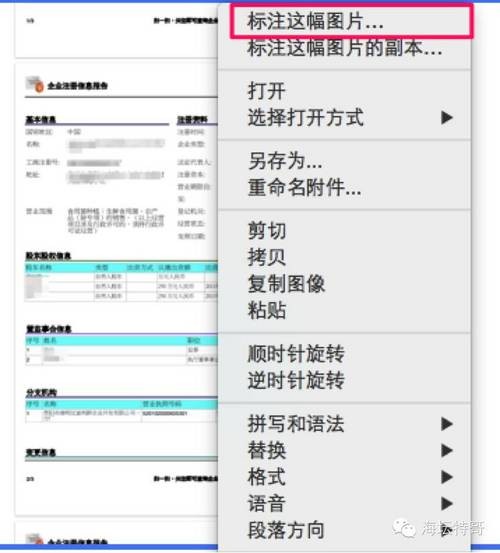
图十一
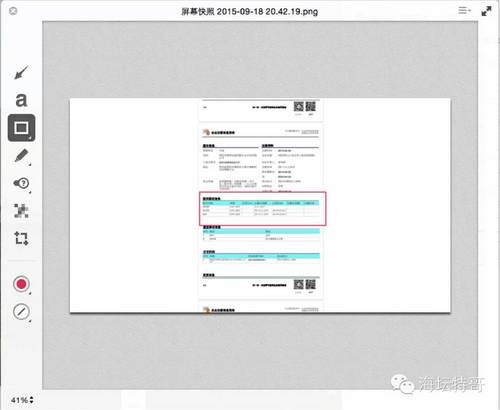
图十二
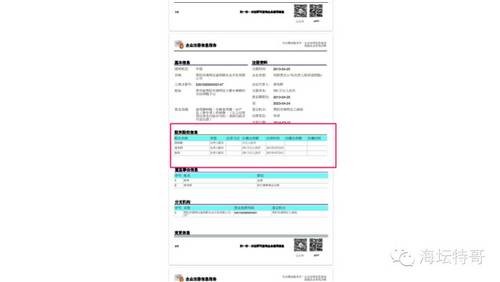
图十三
这三张图片就展示了印象笔记的标注功能。将图片加载笔记里,右键,标注,就可以对图片进行类似圈点的修改了。有加框、加箭头、模糊处理,还有检查,我觉得这个功能基本上能够满足我们律师的需求。
最后,演示功能中怎样把演示材料做成一个ppt?其实它做好以后,直接可以用无线激光笔像控制ppt一样控制印象笔记的演示。
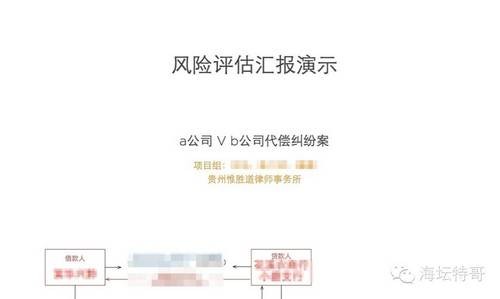
图十四
ppt的演示得保证一个页面不能够穿插其他页面的东西进来。而如果笔记没有进行一些划分,很有可能就会出现我刚刚发的这张图片的效果——本来没有想把下面的图表在这一页进行展示,但它不小心就露出来了,怎么来解决这个问题呢?
这个问题就要用分割线来解决,也就是说这个页面的内容要展示到哪里,那在这里就加一个分割线。加分割线以后,点击第二张图片右上角红色框部分,就出现了第三张图片中的分割线的设置功能。也就是说,如果我想在这里成为一个单独的ppt,点击加号就自动在这里隔成一个单独的ppt页面文稿。如果想让两个文稿在一个页面显示,就点击减号,这样本来在两个页面的ppt内容,就可以合并成一页了。
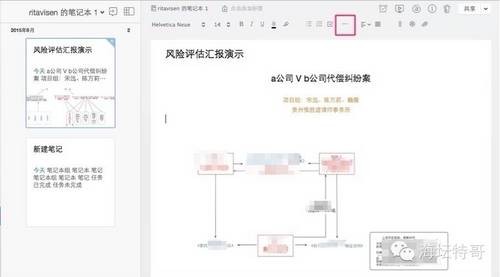
图十五
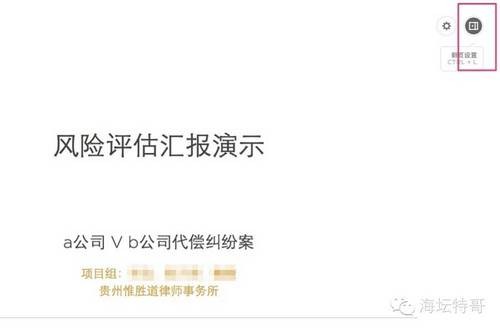
图十六
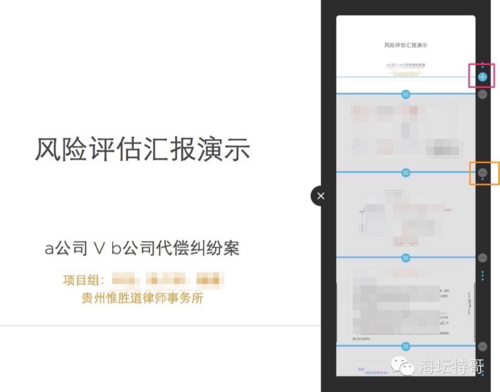
图十七
这个就是设置好的类似于一个ppt的这样一个演示,而且大家有没有发现,鼠标在点击的时候非常炫酷。如果要做一个类似于演讲这样的汇报,你还可以用激光笔去控制演示报告。
需要提醒的是:我上面穿插的一些功能中,有一部分是需要高级账户才能够使用的功能,所以大家如果不能使用某个功能,可能是因为你的账户没有开通高级账户。
刘美邦律师结语:
#p#分页标题#e#感谢陈律师的的精彩讲座!印象笔记的分享包括了知识管理和案件管理。听了这个讲座,我的收获是不但有知识管理本身,还有律师的内部培训、还有律所用案件管理向客户展示工作成果,所以我本人收获也很大。在此感谢陈万莉律师!
作者:中立达资产评估
推荐内容 Recommended
- 版权评估为金融与文化架桥 10部剧版权=近亿元03-26
- 广州市知识产权质押融资风险赔偿基金开启“广03-08
- 普洱日报数字报01-31
- 市房地产交易大厅已评估事项实现率100%01-16
- 嘉兴专利权质押融资额达11.3亿元 居全省首位01-13
- 房地产估价师考试课程怎样选择?需要注意的问题有哪些?01-01
相关内容 Related
- 无形资产评估之非专利技术价值评估需要搜集哪11-26
- 非专利技术可以出资吗?有什么要求?11-26
- 康盛股份:拟以资产置换及支付现金方式购买资04-17
- 我国首个国家级知识产权评估认证中心成立04-16
- 华丽包装关联方无力偿还占用资金已用苗木资产抵债04-13
- 宝山区单位注销车辆回收过户手续怎么办04-05



